هل تحتاج إلى التراجع عن التغيير إلى ملف OneDrive؟ هيريس كيفية القيام بذلك.
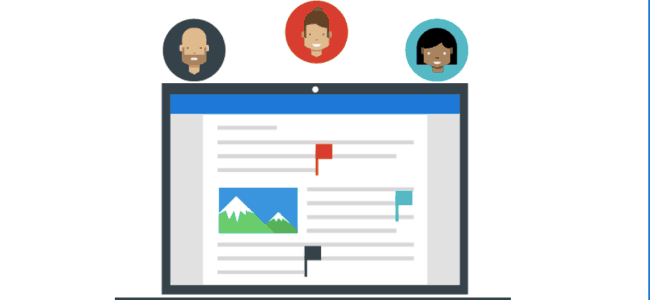
OneDrive ، Microsoft منصة تخزين سحابية على الإنترنت، ليس فقط يسمح للمستخدمين بتخزين الملفات ، ولكن أيضًا التعاون مع مستخدمين آخرين عند إعداد المستندات. إذا كنت تستخدم ميزات تأليف المستندات المضمنة في خدمات مثل Word Online ، فقد تكون هناك أوقات تحتاج فيها إلى استعادة الملفات إلى إصدار سابق لسبب أو لآخر. هناك العديد من الطرق التي يمكنك القيام بذلك.
استخدم ميزة محفوظات الإصدار في OneDrive لاستعادة الملفات
أولاً ، سجّل الدخول OneDrive، ثم انتقل إلى موقع الملف الذي ترغب في استعادته. حدد الملف ، ثم انقر فوق قائمة إجراءات إضافية (...) ، ممثلة بعلامة حذف. انقر على تاريخ النسخة قائمة طعام؛ سيؤدي هذا إلى فتح المستند في Word Online.
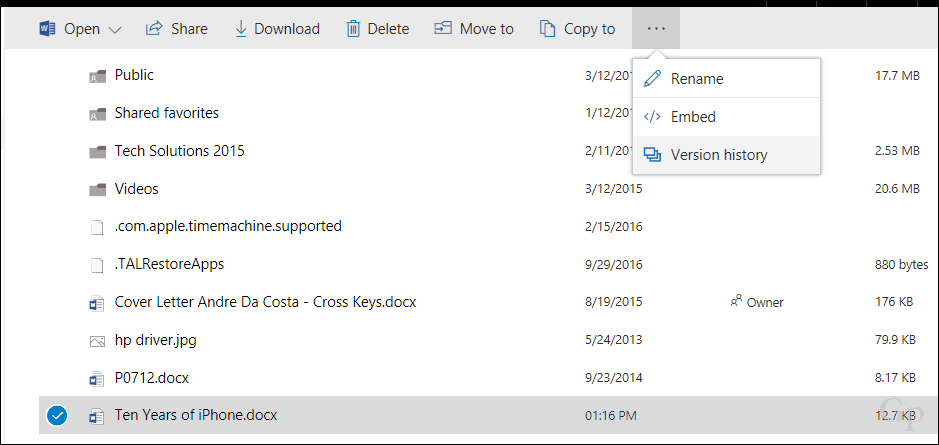
في Word Online ، سترى الإصدارات الحالية والسابقة من المستند مدرجة في النافذة. للرجوع إلى الإصدار السابق ، انقر عليه.
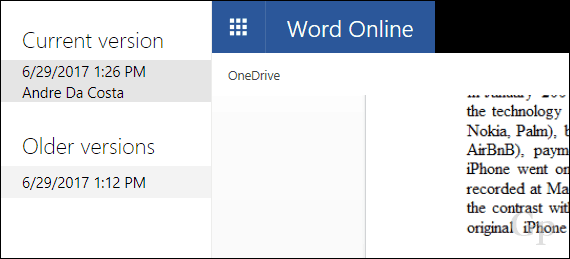
يمكنك أيضًا فتح المستند من OneDrive كلمة 2016 والوصول إلى ميزة مماثلة. انقر على قائمة الأنشطة ، ثم اختر الإصدار السابق من الملف. لاحظ أن هذه الميزة يمكن الوصول إليها فقط عندما تكون متصلاً بالإنترنت.
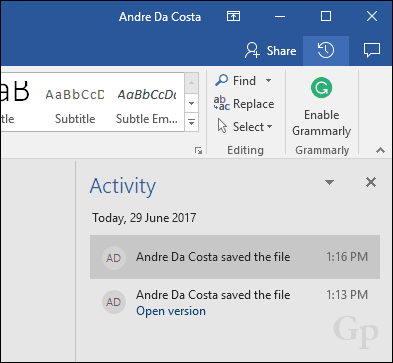
إذا كنت تحتفظ بنسخة احتياطية من محفوظات الملفات لمجلد OneDrive الخاص بك ، فيمكنك استخدام الملف المدمج الإصدارات السابقة الميزة التي تم تقديمها لأول مرة في Windows Vista. انقر بزر الماوس الأيمن فوق الملف ، ثم انقر فوق خصائص ، وحدد علامة التبويب الإصدارات السابقة ، ثم اختر إصدارًا سابقًا من الملف. انقر فوق استعادة أو من قائمة التقسيم ، استعادة ل، الذي يتيح لك اختيار موقع بديل حفظ الملف. قد يكون File History في طريقه للخروج ، لذا فهذه ميزة لا ينبغي عليك اعتبارها حقًا كخيارك الأول لاستعادة الملفات ، ولكنها موجودة إذا كنت بحاجة إليها.
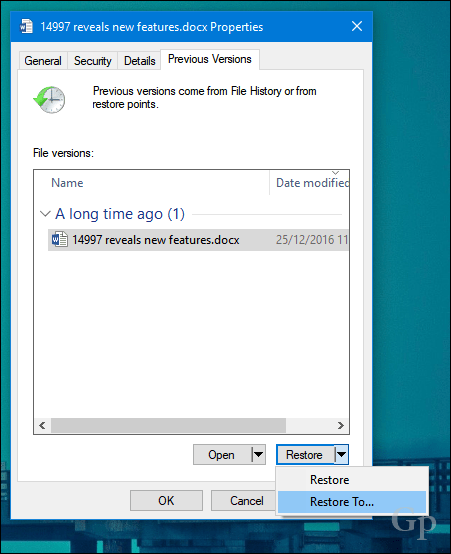
لذا ، هذه نظرة سريعة على استعادة ملفاتك على OneDrive. تأكد من مراجعة أدلة النسخ الاحتياطي الشاملة لنظام التشغيل Windows 10. أيضا ، مقال بريان حول استعادة الملفات المحذوفة على OneDrive يستحق نظرة. يمكنك أيضًا الاطلاع على مقالتنا حول ميزات التعاون في Word 2016.
شارك أفكارك في التعليقات وأخبرنا برأيك.
